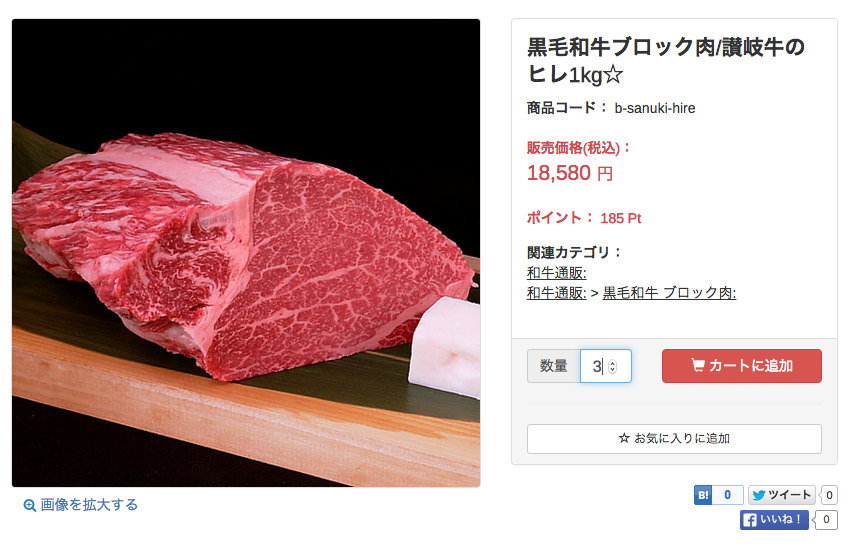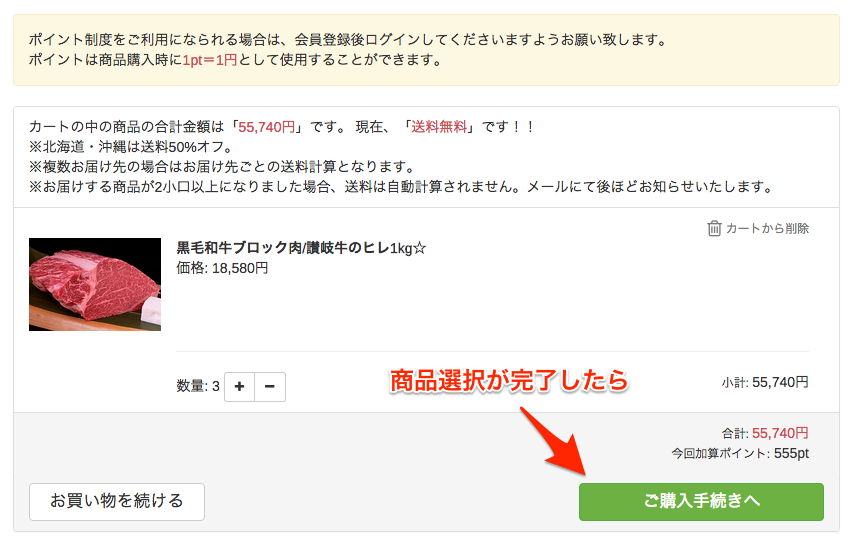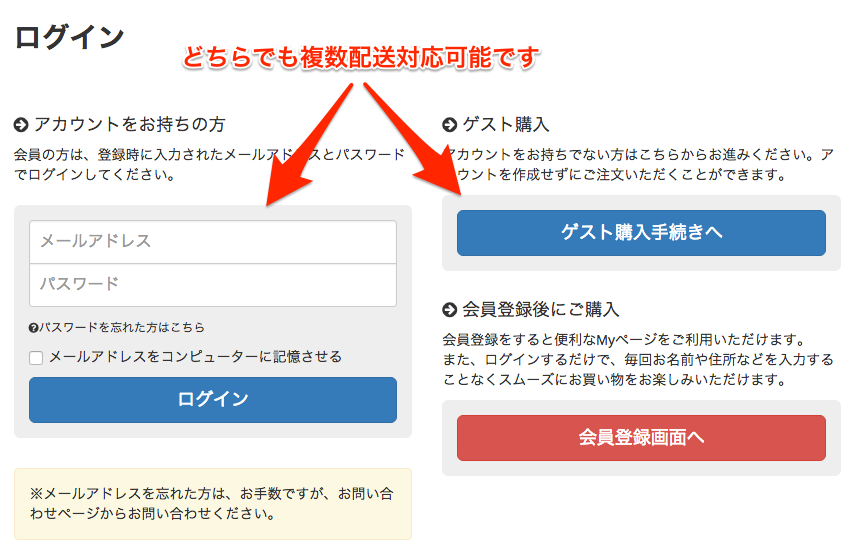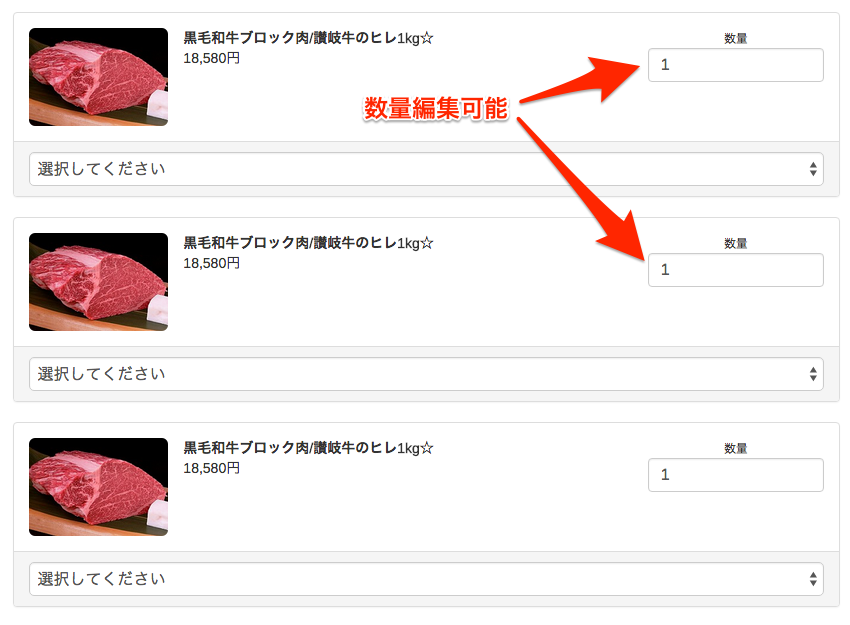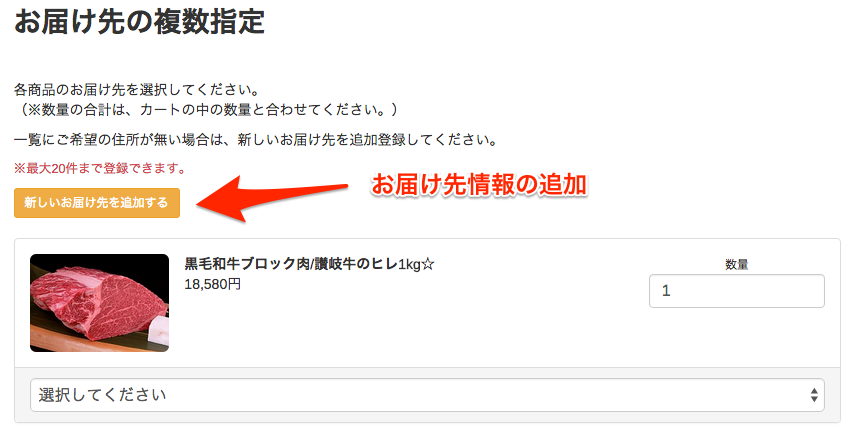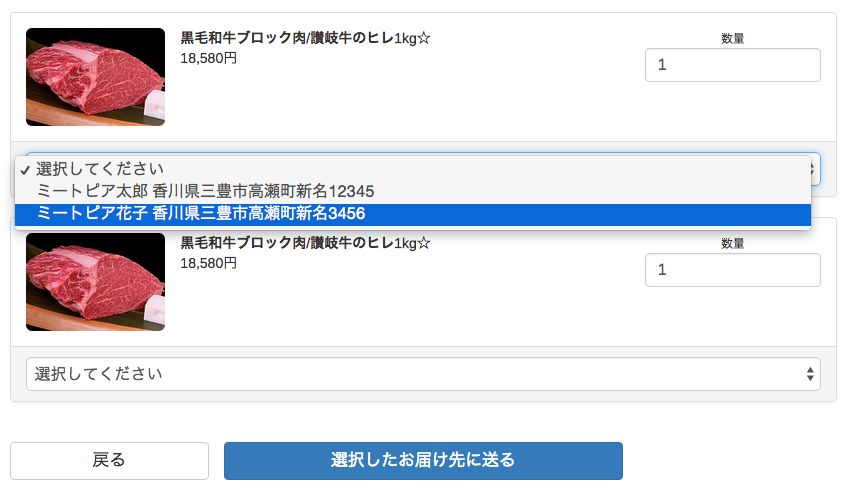shopping guide
複数のお届け先へのご注文方法
ミートピアオンラインなら、ご贈答、お中元、お歳暮などにとっても便利!
一度に複数のお届け先へのご注文を承ります。
Step1 : お届けする商品の選択
ご希望の各商品のページより、お届け先にお贈りする商品を全てカートに入れてください。
Step2 : お届けする商品の選択
商品の選択が完了しましたら「現在のカゴの中」の画面より「ご購入手続きへ」のボタンを押します。
Step3 : メンバーログインまたはゲスト購入手続きの選択
ミートピアメンバーとしてログインもしくは、ゲストとしてのご購入をご選択ください。
ミートピアメンバーとしてご購入されると、購入ポイントの付与、ポイントのご利用が可能です。
どちらを選択されても、複数個所へのお届けは可能です。
Step4 : お届け先の指定
「この商品を複数のお届け先に送りますか?」と、表示されます。(図4)
複数のお届け先の場合、「複数のお届け先に送る」をクリックしてください。
Step5 : お届け先の複数指定(画面に表示されている商品の状態)
画面にはカゴに入れた商品が数量分、1つづに分かれて表示されています。
- 商品ごとの数量は変更が可能ですので、どのお届け先になにを何個送るか設定する事ができます。
- 必ずお届けする商品の合計数量が、カゴの中に入れた合計数量と同数になる様に設定してください。
Step6 : お届け先の複数指定(新規にお届け先を登録する場合)
「新しいお届け先を追加する」ボタン(図6)を押すと、新にお届け先を登録する画面が表示されます。
お届け先登録画面イメージ
必要な情報を入力してお届け先をご登録ください。
- お届け先のご登録は最大20件まで登録が可能です。
- 登録されたお届け先情報は、商品の下にあります「お届け先を選択してください」のリストに反映されます。
Step7 : お届け先の複数指定(お届け先がすでに登録されている場合)
お届け先がすでに登録されている場合、それぞれの商品の下にあります「お届け先を選択してください」より、お届け先をお選びください。
商品ごとにお届け先の登録が完了しましたら、画面下にあります「選択したお届け先に送る」を押してください。
Step8 : お支払い方法・お届け時間等の指定
- お支払い方法をご選択ください。
- お届け先毎に「お届け日」「お届け時間」「ギフト」「メッセージ」を登録する事ができます。
- その他、ポイントのご利用、お問い合わせ、クーポンのご利用などを指定してください。
- 全ての設定が完了しましたら「次へ」をクリックしてください。
Step9 : 入力内容のご確認
- 商品、お届け先など、ご登録いただいた内容の確認画面です。
- 内容に間違いがなければ「ご注文確定」(図9)をクリックしてください。ご注文の操作は完了します。